
puppy linux
版本:v8.0 官方安装版 大小:234.00 MB
类别:操作系统 系统:linux
立即下载
版本:v8.0 官方安装版 大小:234.00 MB
类别:操作系统 系统:linux
立即下载
puppy linux 是一款非常小巧的linux发行系统,但它自带了大量的描扫仪、打印机、数码相机的驱动以及音乐录制/编辑/转换软件,多适合于办公环境使用,系统占内存小,但功能齐全,操作更便捷!
Puppy Linux项目生成了一个轻量级的发行版,其中包含许多图形工具,只需一个小小的下载。该项目的最新版本是Puppy Linux 8.0 “BionicPup”
使用Ubuntu 18.04 Bionic Beaver包和各种.pet包装,使用woofce。所有常见的包(许多更新) - Palemoon,DeadBeef,quickpet,pburn,JWM,change_kernels,Gnumeric,AbiWord,MPV,Samba,jwmdesk,Geany,Simple Ccreen Recorder,mtPaint,dunst,Transmission,pkg,uget,osmo等。
一些新东西:woodenshoe-wis Rox filer。 Rox现在有复制和粘贴! Compton合成器设置为默认值。 为窗口和菜单添加微妙的阴影。 匹配JWM,GTK2和GTK3主题。 Claws-mail现在有一个托盘图标。 findnrun现在默认在托盘中。 rg66和geoffreys调整retrovol ffconvert,换成qwinff。 Homebank回来了。 Sunfish国际象棋,guvcview,redshift-gui,janky_BT蓝牙,gpick而不是gcolor,Take A Shot而不是Screeny。
Puppy Linux 不是像Debian这样的Linux发行版。Puppy Linux 也不是具有多种风格的Linux发行版,比如Ubuntu(Ubuntu,Kubuntu,Xubuntu等的变体),虽然它也有各种风格。
Puppy Linux是多个Linux发行版的集合,基于相同的共享原则,使用相同的工具集构建,构建在一组独特的小狗特定应用程序和配置之上,并且一般来说提供一致的行为和功能,无论哪个你选择的口味。
Puppy Linux发行版通常有三大类:
官方 Puppy Linux发行版→由Puppy Linux团队维护,通常针对一般用途,通常使用Puppy Linux系统构建器(称为Woof-CE)构建。
woof-built Puppy Linux发行版→开发用于满足特定需求和外观,也适用于一般用途,并使用Puppy Linux系统构建器(称为Woof-CE)和一些附加或修改的软件包构建。
非官方衍生品(“puplets”)→通常是由Puppy Linux爱好者制作和维护的remasters(或remasters remasters),通常针对特定目的。
1、功能强大
Puppy Linux是一个可以直接存放在U盘并启动的微型Linux操作系统,十分智能,适用于各种喜好人群使用;
2、小巧好用
Puppy Linux是个相当小巧的Linux发行版,但别看它只有几十MB,但它自带了大量的打印机、扫描仪、数码相机驱动以及音乐录制/编辑/转换软件;
3、易于操作
Puppy Linux十分易于操作,适用于各种喜好的人群使用,不存在使用门槛。
启动更快
Psip VOIP网络 电话
PPLOG 博客
Pmusic音频播放器
Ayttm聊天程序替代了pidgin
冰岛(Xfprot)病毒检测
更多的驱动程序支持
SCSI内核
LZMA-enabled 内核
改进的PCMCIA 支持
改进的硬件检测
Puppy事件管理
改进的网络配置向导:Network Wizard
SeaMonkey 包含了邮件与新闻组
改进的modem支持
GPRS modem 支持
一、准备工作
在使用Pup2Usb正式安装小芭比(Puppy)前:
请先对想安装到的硬盘分区进行磁盘扫描;(磁盘扫描程序在 开始 | 附件 | 系统工具 下)
如果是NTFS分区,最好在磁盘扫描后再进行磁盘碎片整理;(磁盘碎片整理程序在 开始 | 附件 | 系统工具 下)
如果想安装到U盘,先把U盘格式化成FAT(FAT16);(在我的电脑中右击U盘盘符,选择 格式化...,文件系统选FAT)
U盘里已有文件的,在磁盘扫描后再运行磁盘碎片整理;否则可能会出现莫名其妙的错误。
目前最新的pup2usb已支持Vista和Win7。
二、下载puppy linux(假设放到c:\tmp 文件夹下)
下载小芭比Linux
下载Pup2usb: 软件包中已经附带
三、运行pup2usb
选择小芭比iso
选择想安装到的硬盘分区或U盘
开始安装小芭比到硬盘分区或U盘
四、重启系统
在Windows启动菜单中选择Puppy linux (pup2usb)启动项。
启动Puppy后,会提示你选择初始配置:先选择键盘US。再选择 X server。 Puppy自带了两种 X server: Xorg和Xvesa。建议先选择"Xorg",如果“Xorg”测试通不过的话,再选择"Xvesa"(分辨率较低,但保证能进入图形界面)。
如果安装到U盘,启动时可按F12选择U盘或修改一下CMOS配置,保证usbzip启动项在hddn之前。相关图片如下:
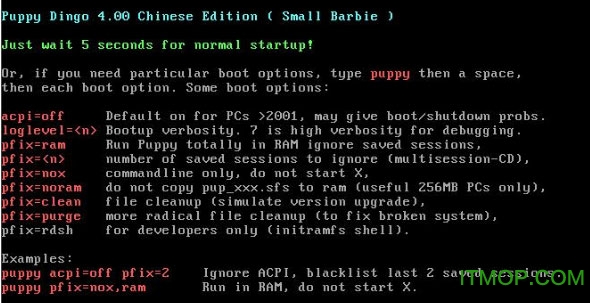

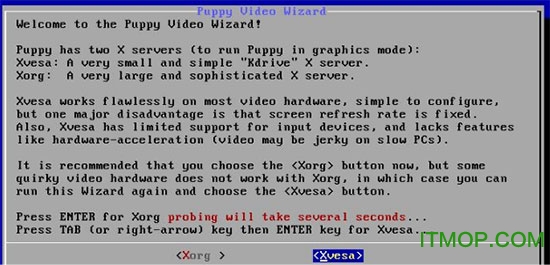
五:保存个人文件pup_save.2fs。
点击:开始 | 关机 | 重启 ,重启puppy linux系统,在关机前会有提示是否要保存session会话,选"Save_to_File",保存文件名为pup_save-XXX.2fs,大小建议为512MB以上。
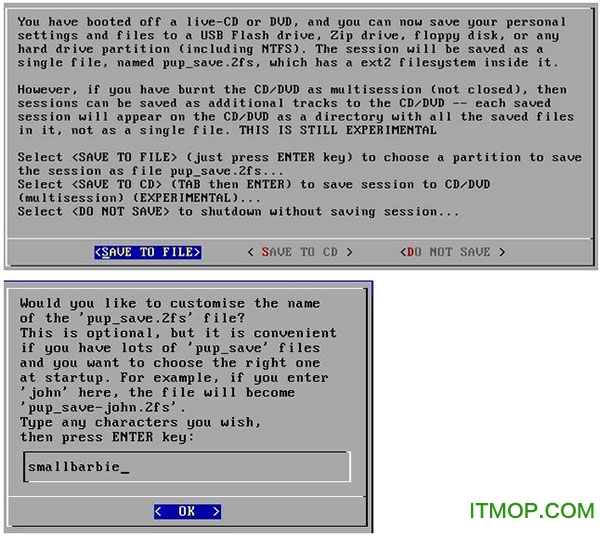
六:接入互联网配置
重启时请再次在Windows启动菜单中选择puppy-linux(pup2usb),进入jwm桌面后:
选择:设置 |网络配置向导 对网卡的IP 子网掩码 网关 DNS 进行配置,可先运行 自动dhcp 进行自动配置,如果不行,再作静态IP配置。
查看全部